小學信息技術與數學學科整合教學設計范文【精選】
作為一位無私奉獻的人民教師,通常會被要求編寫教學設計,借助教學設計可以提高教學效率和教學質量。教學設計應該怎么寫才好呢?下面是小編精心整理的小學信息技術與數學學科整合教學設計范文,僅供參考,大家一起來看看吧。
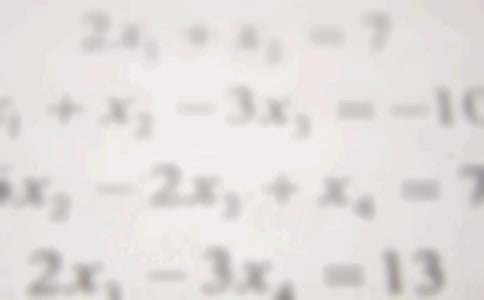
小學信息技術與數學學科整合教學設計范文1
一、教學目標:
第3課給我們的加圖畫
二、教學目標:
第6課制作表格
三、教學目標:
第10課制作第一張幻燈片
四、教學目標:
第12課制作一組幻燈片
五、教學目標:
第13課在幻燈片里播放電影
六、教學目標:
1、學會整理自己的文件,能把自己的文件分類保存。
2、學會設置對象與文件之間的超級鏈接。
課時安排:1課時。
七、課前準備:
1、學生作品:自己畫的圖片、Wrd文檔、PwerPint演示文稿。
2、演示文稿范例。
八、教學重點:
設置對象與文件之間的超級鏈接
九、教學難點:
整理文件
十、教學建議:
1、這節課的基本任務是用幻燈片來展示自己的電腦作品,是學生展示自己的'好機會,學生要在完成這個基本任務的過程中掌握兩個知識點,一是整理自己的作品,將它們分門別類保存好;二是學會設置對象和其他文件之間的超級鏈接。
2、整理自己的作品,將它們分門別類保存在不同的文件夾里有一定的難度,因為文件結構比較抽象,學生理解起來比較困難。而這又是比較重要的技能和習慣,因此要正確引導學生去嘗試這件事情。首先可以讓學生看一看已經整理好了的作品,即在“我的作品”文件夾里有“幻燈片”、“圖片”、“作文”三個子文件夾,然后讓學生看一看自己的作品,都放在一個文件夾里,結果是比較雜亂,不容易查找。然后引導學生先建立一個“我的作品”文件夾,然后在這個文件夾里建立“幻燈片”、“圖片”、“作文”三個子文件夾,再分別把演示文稿剪切到“幻燈片”文件夾里,把自己畫的圖片剪切到“圖片”文件夾里,把Wrd文檔剪切到“作文”文件夾里。更重要的是要引導學生養成經常整理文件的好習慣。
3、設置對象與其他文件之間的超級鏈接與上節課的內容基本相似,當選擇了一個對象,選擇“幻燈片切換”中的“動作設置”,選擇“超級鏈接到”“其他文件”,再從文件列表中選擇需要的文件。
小學信息技術與數學學科整合教學設計范文2
一、教學內容:
《小學信息技術》第三冊,“操作系統入門”第三課
二、教學目標:
1、學會設置Windows98桌面的背景和屏幕保護。
2、培養學生具有良好的審美觀。
3、教育學生在使用機房電腦時,不隨意更改桌面背景,保持多媒體教室電腦的整體美。
三、教學重點:
如何選擇除Windos自帶的背景之外的其他圖片作背景。
教學難點:如何選擇除Windos自帶的背景之外的其他圖片作背景。因操作步驟較多,也是本節的難點。
四、教具學具:
在多媒體機房上機。
五、教學過程:
1、導入新課。
同學們,我們操作計算機時,每次打開機器首先看到的就是計算機桌面,看著始終一種顏色的桌面,時間長了就會覺得枯燥無味。要能把計算機桌面變得更美麗些那多好哇!
今天我們就來學習如何設置桌面的背景和屏幕保護,把我們的計算機桌面換個新面孔。
(板書課題:讓計算機桌面更加美麗——設置計算機桌面背景與屏幕保護)
2、設置Windows98桌面的背景。
(1)先請大家看一看這些桌面背景。(結合多媒體網絡教室軟件分別用Acdsee看圖軟件出示幾幅桌面背景畫“有圖案的桌面背景”“圖片背景”“照片背景”其中照片背景用班級中一位同學的照片或老師的`照片作背景。)大家覺得這些桌面背景怎么樣?
(2)那么如何設置呢?請同學們認真看老師演示:
①設置帶有圖案的背景
第一步:在桌面空白處單擊鼠標右鍵,在彈出的菜單中選擇“屬性”,出現“顯示屬性”對話框。
第二步:在“背景”標簽的選項中選擇一個圖片,在對話框中的顯示器里可以預覽效果,選擇后單擊“確定”按鈕,桌面背景就改變了。
②讓學生嘗試練習。
③設置用其他收集到的圖片作背景。
剛才有同學提出,他想采用老師最初演示給大家看的那些圖片作背景,該怎么辦呢?請接著看。
在“背景”標簽選項中,點擊“瀏覽”按鈕,在“打開”對話框中,從“搜尋”一欄中打開自己喜愛的圖片所在的文件夾,選中這張圖片,單擊“打開”按鈕,在預覽窗口中就會出現這張圖片,最后,單擊“確定”按鈕就可以了。
④請學生說操作過程,來“指導”老師操作。然后學生嘗試操作。
⑤老師巡視指導。對學生較易出現問題的選擇其他圖片作背景一項多個別指導。
哪位同學愿意上來演示一下操作步驟?要求:邊演示,邊說自己的操作步驟。
如果你想把自己的照片作為背景,就必須借助掃描儀或者數碼相機來完成了。
3、設置windows98的屏幕保護。
先請同學們來看一些小動畫(運行一些屏幕保護程序)
這些小動畫其實是一些屏幕保護程序,屏幕保護程序是一個當我們不操作計算機到一定時間就會自動運行的程序。它的主要功能是當我們長時間不使用計算機的時候,保護我們的。顯示器不被燒壞。那么如何設置屏幕保護程序呢?請同學們參照課本第9頁上的紅色說明文字操作。如果遇到問題,同機的同學可以互相討論,比比哪一組做的又快又好。
(1)怎樣設置屏幕保護。
第一步:在桌面空白處單擊鼠標右鍵,在快捷菜單中選“屬性”。
第二步:在“顯示屬性”對話框中,選擇“屏幕保護程序”選項。
第三步:在“屏幕保護程序”一欄中選擇“三維迷宮”一項,選擇后對話框中的計算機會顯示預覽效果。在等待一欄中,可以設置啟動屏幕保護程序需要的時間,如:15分鐘,當我們不操作計算機到這個時間后屏幕保護程序就會自動運行。
第四步:設置完后,單擊“確定”按鈕。
(2)哪位同學覺得自己課本的說明讀懂了,操作的也又快又好,愿意上來演示一下自己的操作方法,給同學們當一次小老師呢?(請學生上臺演示,邊演示邊說操作方法。)
有同學知道這個“預覽”按鈕是起什么作用的嗎?(請學生回答,并請正在演示的學生操作)
當屏幕保護程序執行后,怎樣才能退出屏幕保護程序呢?你是從哪知道的?(提醒學生看第10頁的“注意”)
(當屏幕保護程序執行后,如果想退出,只需要動一下鼠標或敲一下鍵盤上的任意鍵就可以了。)
(3)嘗試練習。
在“預覽”按鈕左邊還有一個“設置”按鈕,老師還沒來得及細細看里面的功能,請同學們嘗試操作一下,一會兒告訴老師它有什么作用?
請學生回答“設置”按鈕的作用(可進一步對屏幕保護程序進行設置)
出示任務要求:請同學們完成第10頁”學習園地“中的第3題。老師要看一看哪組同學完成得最快。
4、小結。
今天我們學習了如何設置電腦桌面背景和屏幕保護程序,大家掌握這些知識后,就可以把自己的電腦按自己喜愛的樣子來打扮了,但在學校機房里,我們不能按自己的習慣隨便改變桌面背景,因為如果每個人的愛好都不同,如果都按自己的想法來改電腦桌面背景,機房的電腦屏幕就各不相同顯得不整齊,失去了整體美,同時其他班的同學也不一定喜歡你的設置。所以,要求同學們要有使用電腦的良好習慣,不能隨意更改公共電腦的設置。在你使用電腦時可以按自己的習慣來設置,但下課時還要把這些設置改回來。
【小學信息技術與數學學科整合教學設計】相關文章:
小學信息技術與數學學科整合教學設計02-03
小學信息技術與數學學科整合教學設計集合06-11
小學信息技術與數學學科整合教學設計范文07-24
學科教學與信息技術應用整合課教學設計12-14
小學信息技術與語文學科整合教學總結12-16
小學信息技術與語文學科整合教學總結08-22
整合信息技術深化學科教學12-13
談信息技術和小學英語學科整合12-11